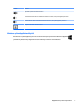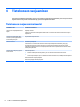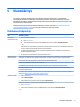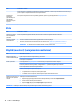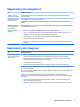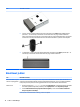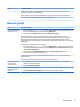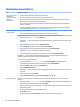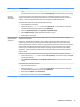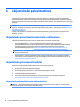User's Guide - Windows 8.1
Oire Mahdollinen ratkaisu
Paina tietokoneen virtapainiketta ja pidä sitä alas painettuna vähintään 5 sekunnin ajan sammuttaaksesi tietokoneen ja
paina sen jälkeen virtapainiketta tietokoneen käynnistämiseksi.
Virheilmoitus:
Virheellinen
järjestelmälevy tai
järjestelmään
kuulumaton levy tai
levyvirhe
Kun optisessa levyasemassa oleva levy lakkaa pyörimästä, poista se ja paina näppäimistön välilyöntipainiketta.
Virta
Oire Mahdollinen ratkaisu
Tietokone ei sammu,
kun virtapainiketta
painetaan
Paina virtapainiketta ja pidä sitä alhaalla, kunnes tietokone sammuu. Käynnistä tietokone uudelleen.
Tietokone sammuu
automaattisesti
●
Tietokone saattaa olla liian kuumassa ympäristössä. Anna koneen jäähtyä.
●
Varmista, etteivät tietokoneen ilmanottoaukot ole tukossa. Katso Tietokoneen puhdistaminen sivulla 21.
HUOMAUTUS: Jos tietokoneessa on sisäinen tuuletin, varmista, että se toimii.
Näyttö (monitori) (vain joissakin malleissa)
Oire Mahdollinen ratkaisu
Näyttö on tyhjä, eikä
monitorin merkkivalo pala
Kytke virtajohto uudelleen näytön taakse ja pistorasiaan.
Paina näytön virtapainiketta.
Ruutu on pimeänä Paina näppäimistön välilyöntipainiketta tai siirrä hiirtä, jotta näyttö tulee uudelleen näkyviin.
Paina Uni-painiketta (vain tietyt mallit), tai näppäimistön Esc-painiketta siirtyäksesi pois unitilasta.
Paina virtapainiketta tietokoneen käynnistämiseksi.
Tarkista, ovatko näytön kaapelinastat taipuneet.
●
Jos yksikään nasta on taipunut, vaihda näytön kaapeli.
●
Jos mikään nasta ei ole taipunut, kiinnitä näytön kaapeli takaisin tietokoneeseen.
Näytössä olevat kuvat ovat
liian suuria, liian pieniä tai
sumeita
Säädä näytön tarkkuutta Windowsissa.
1. Napsauta työpöydän tyhjää aluetta hiiren kakkospainikkeella ja valitse sitten Näytön tarkkuus.
2. Valitse erilainen tarkkuus pudotusvalikosta.
3. Napsauta Apply (Käytä) ja sitten Keep changes (Säilytä muutokset).
HUOMAUTUS: Lisätietoja on tässä lueteltujen tietojen lisäksi näytön mukana toimitetussa oppaassa.
10 Luku 5 Vianmääritys